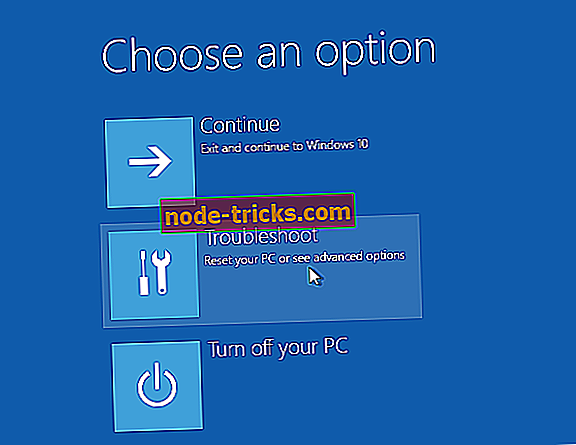Kas ir Eubkmon.Sys kļūda? Kā es varu to noņemt no datora?
Eubkmon.sys kļūda bieži noved pie nopietnām problēmām, piemēram, zilā ekrāna, atmiņas problēmām un var pat traucēt jūsu Windows datora sāknēšanas procesu.
Jūs varat arī pamanīt, ka datora veiktspēja palēninās, kā arī dators piekārsies.
Bet kas ir eubkmon.sys kļūda tieši un kā to var labot? Lasiet tālāk, lai iegūtu atbildes.
Pirmkārt, aplūkosim EUBKMON.sys-failu, kas pirmām kārtām rodas no minētajiem jautājumiem.
Kas ir eubkmon.sys?
Eubkmon.sys ir draiveris, kas paredzēts dažādām Windows versijām. EUBkMon faktiski ir EaseUS Todo Backup Monitor kodola draivera saīsinājums.
Vadītājs palīdz jūsu sistēmai mijiedarboties ar lietderības programmatūras ķīniešu izstrādātāja EaseUS Todo Backup Free lietderību.
Tāpat kā citi Windows draiveri, failu var atrast mapē C: WindowsSystem32drivers.
Kas ir Eubkmon.Sys kļūda?
Kā jau iepriekš minēju, kļūda eubkmon.sys ir kļūda, kas saistīta ar minēto draivera failu. Kļūda rodas novecojušās vai korumpētas EUBKMON.sys versijas rezultātā .
Sakabe var būt nomākta un var padarīt jūsu datoru neizmantojamu turpmākās rīcības dēļ. Piemēram, iekārta attīsta ieradumu atsākt katru reizi un pēc tam apgrūtina jums veikt nozīmīgus uzdevumus.
Vai Eubkmon.Sys ir būtisks?
Vadītājiem ir svarīga loma pareizā aparatūras darbībā, jo tie ir kanāls, caur kuru operētājsistēma sazinās ar instalēto operētājsistēmu.
Šā iemesla dēļ Eubkmon.sys faila dzēšana var traucēt dažām datora svarīgākajām funkcijām, bet gan gadījumiem, kad tas ir ārkārtīgi spītīgs.
2. risinājums: skenēt un labot bojātus failus
Ierīces skenēšana korumpētiem failiem novērsīs problēmu, ja tas ir bojātu failu dēļ:
Darbības:
- Nospiediet Sākt
- Meklēšanas dialoglodziņā ierakstiet komandu uzvedni .
- Kad rezultāti parādās, ar peles labo pogu noklikšķiniet uz komandu uzvednes (darbvirsmas lietotne) un izvēlieties Run as administrator.

- Tiklīdz komandu uzvedne (paaugstināta) parādās, ierakstiet sfc / scannow un pēc tam nospiediet taustiņu enter.
- Pagaidiet, līdz SFC (sistēmas failu pārbaudītājs) darbosies, un izpildiet visas tās ieteiktās darbības.

6. Pēc tam ierakstiet dem / online / cleanup-image / restorehealth un atkal jāgaida.
Tas var izlabot bojātos failus, kas varētu būt kļūda eubkmon.sys avotā.
3. risinājums: palaidiet automātisko disku tīrīšanu
Diska tīrīšanas utilītprogramma nodrošina vairāk cietā diska tīrīšanas opciju un var būt noderīga, ņemot vērā, ka eubkmon draiveris nodarbojas ar cietā diska dublēšanu.
Viens no vienkāršākajiem disku tīrīšanas veidiem ir palaižot Cleanmgr.exe no CMD.
Atcerieties, ka no komandrindas norādiet mērķtiecīgo cieto disku.
Darbības:
- Noklikšķiniet uz Sākt
- Tagad noklikšķiniet uz Palaist .
- Atvērtajā dialoglodziņā ierakstiet c: windowsSYSTEM32cleanmgr.exe / dC, tad nospiediet Enter:

Nomainiet C ar diska burtu, kas attēlo cieto disku, kuru vēlaties tīrīt.
4. risinājums: atinstalējiet Eubkmon
Jūs varat noņemt Eubkmon pats:
Darbības:
- Noklikšķiniet uz pogas Sākt un izvēlieties Iestatījumi.

- Izvēlieties sistēmu.
- Pēc tam izvēlieties Apps un funkcijas .
- Atrodiet programmu Eubkmon no uzskaitītajām lietotnēm.
- Izvēlieties Atinstalēt .

- Pagaidiet, līdz atinstalēšanas process tiks pabeigts un restartēts datorā.
5. risinājums: atinstalējiet EaseUS Todo Backup Monitor
Jūs varat arī pilnībā atinstalēt EaseUS Todo Backup Monitor kā vienu no instrumentiem, kas var izraisīt kļūdas, kas saistītas ar eubkmon.sys.
Vislabāk to izdarīt drošā režīmā, jo var būt grūti atinstalēt no parastā darbvirsmas.
Darbības:
- Restartējiet datoru.
- Kad tiek parādīts pierakstīšanās ekrāns, turiet nospiestu Shift taustiņu un izvēlieties Power, tad Restart .

- Dators atkal palaiž ekrānu Izvēlēties iespēju .
- Noklikšķiniet uz Problēmu novēršana, pēc tam uz Papildu opcijas.

- No turienes noklikšķiniet uz Startēšanas iestatījumi un pēc tam restartējiet .

- Jūsu dators vēlreiz tiek restartēts, un šoreiz tiek parādīts izvēles saraksts. Izvēlieties 4 / F4, lai pārietu uz Safe Mode.

- Tagad nospiediet taustiņu Windows + R. Tas atvērs palaišanas dialogu.
- Tagad ierakstiet appwiz . pēc tam nospiediet taustiņu Enter.

- Sarakstā atlasiet EaseUS Todo Backup Monitor un nospiediet

- Izpildiet nākamos norādījumus, lai pabeigtu.
- Restartējiet vēlreiz, bet šoreiz parasti.